Vivaldi je další prohlížeč založený na Chromiu, ale obsahuje funkce prohlížeče Opera založeného na Presto spolu s vlastními proprietárními úpravami. Je to freeware a je k dispozici pro operační systémy Windows, Linux, Mac, Android.
Vyvinuto společností Vivaldi Technologies s níže uvedeným posláním.
Výkonný, osobní a flexibilní prohlížeč, který se přizpůsobí vám, nikoli naopak.
Vysoce přizpůsobitelný prohlížeč, můžete vyladit každý úhel tohoto prohlížeče tak, jak chcete. Navíc získáte pokročilé nástroje, aniž byste museli obětovat výkon nebo zabezpečení
Funkce prohlížeče Vivaldi,
- Ochrana před sledovači
- Vestavěný blokovač reklam
- Bezpečná synchronizace s end-to-end šifrováním
- Skládání karet, skládání karet a vertikální karty
- Oblíbené weby a aplikace na postranním panelu
- Přizpůsobitelné klávesové zkratky
- Rychlé příkazy
- Správce poznámek
- Tmavý nebo světlý motiv
- Vyskakovací video
- Podporuje rozšíření Chrome
- Pořízení snímku obrazovky celé stránky
- Příspěvek na Instagram z počítače
Navštivte oficiální stránku funkcí, kde se dozvíte více o tomto prohlížeči.
Nainstalujte Vivaldi na Linux
Vivaldi je k dispozici jako balíček RPM a DEB pro 32bitové i 64bitové operační systémy Linux. Stačí přejít na stránku stahování, stáhnout si příslušný balíček a nainstalovat Vivaldi do svého linuxového prostředí.
Většina uživatelů Linuxu upřednostňuje před instalací a odinstalací softwaru příkazový režim, takže se tomu budeme věnovat podrobně.
1. Pro Ubuntu, Debian, Linux Mint a další Linux založený na Debianu
Přihlaste se do příslušné Linuxové distribuce jako uživatel s přístupem Sudo, otevřete terminál a spusťte níže uvedený příkaz v pořadí pro instalaci Vivaldi na Ubuntu, Debian, Linux Mint a další Linux založený na Debianu.
Nejprve importujte veřejný klíč pomocí příkazu wget uvedeného níže.
wget -qO- https://repo.vivaldi.com/archive/linux_signing_key.pub | sudo apt-key add -
Dále přidejte úložiště Vivaldi.
sudo add-apt-repository 'deb https://repo.vivaldi.com/archive/deb/ stable main'
Aktualizujte index balíčku.
sudo apt update
Spusťte níže uvedený příkaz a dokončete instalaci.
sudo apt install vivaldi-stable
2. DNF (Fedora, RHEL a CentOS)
Přihlaste se do svého systému, otevřete terminál a spusťte níže uvedený příkaz k instalaci prohlížeče Vivaldi na RHEL, CentOS a Fedora Linux Distribution pomocí DNF – správce balíčků.
Přidejte úložiště Vivaldi.
sudo dnf config-manager --add-repo https://repo.vivaldi.com/archive/vivaldi-fedora.repo
Nyní pokračujte a spusťte níže uvedený příkaz k dokončení instalace.
sudo dnf install vivaldi-stable
3. ZYpp (OpenSUSE)
Přihlaste se do svého systému, otevřete terminál a spusťte níže uvedený příkaz k instalaci prohlížeče Vivaldi na OpenSUSE Linux Distribution pomocí správce balíčků Zypper.
Přidejte úložiště.
sudo zypper ar https://repo.vivaldi.com/archive/vivaldi-suse.repo
Jednoduše spusťte níže uvedený příkaz a dokončete instalaci.
sudo zypper in vivaldi-stable
Spustit Vivaldi
Pro každou distribuci Linuxu můžete použít příslušnou metodu ke spuštění prohlížeče Vivaldi. U Ubuntu přejděte na Aktivity a vyhledávání a výběrem spusťte prohlížeč.
Poprvé to začíná konfiguračním průvodcem, kde můžete konfigurovat různé aspekty prohlížeče. Toto je řízeno průvodcem. Vyberte možnost, která se vám líbí, a klikněte na tlačítko pokračovat.
Takže začneme….
Vyberte možnost Nastavit jako výchozí pokud chcete nastavit Vivaldi jako výchozí prohlížeč, nebo jinak tlačítko zrušit.
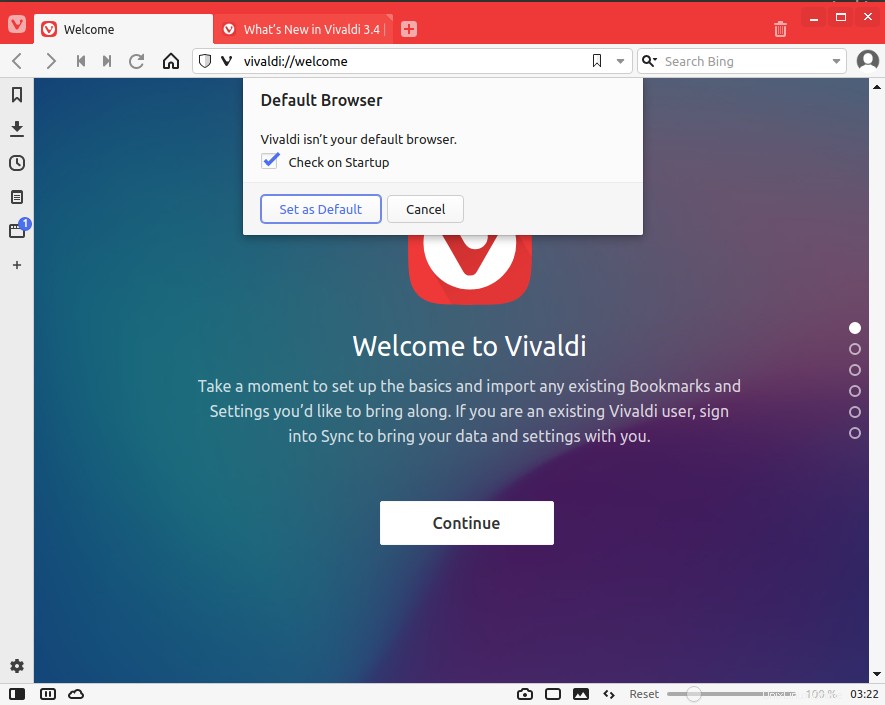
Pokud již používáte Firefox, Chrome, můžete importovat nastavení z těchto prohlížečů.
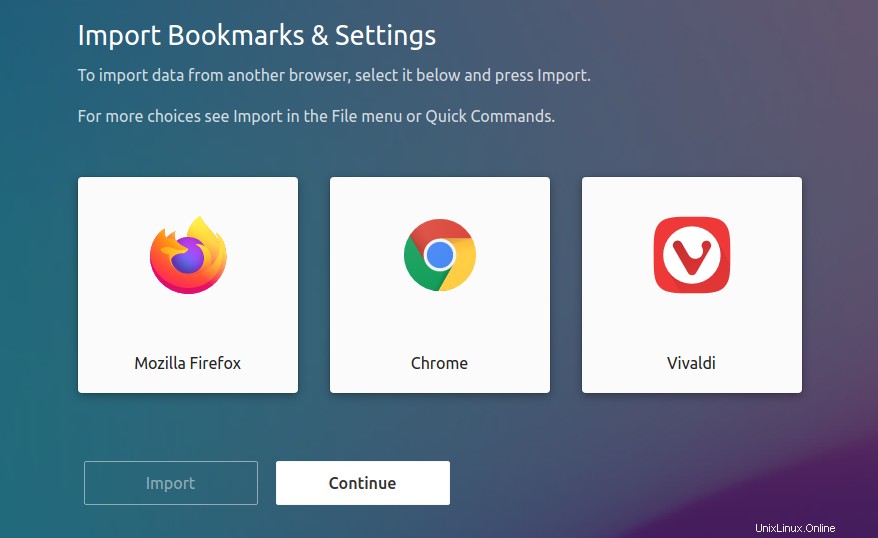
Vyberte jednu z možností podle svých preferencí v nastavení sledování a blokování reklam.
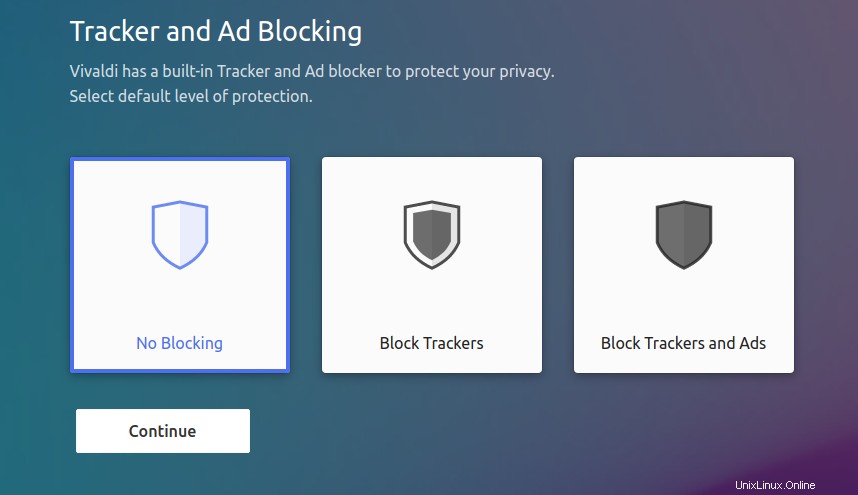
K dispozici jsou některá dobrá témata jako Human, Hot Pink, Subtle. Vyberte ten, který se vám líbil.
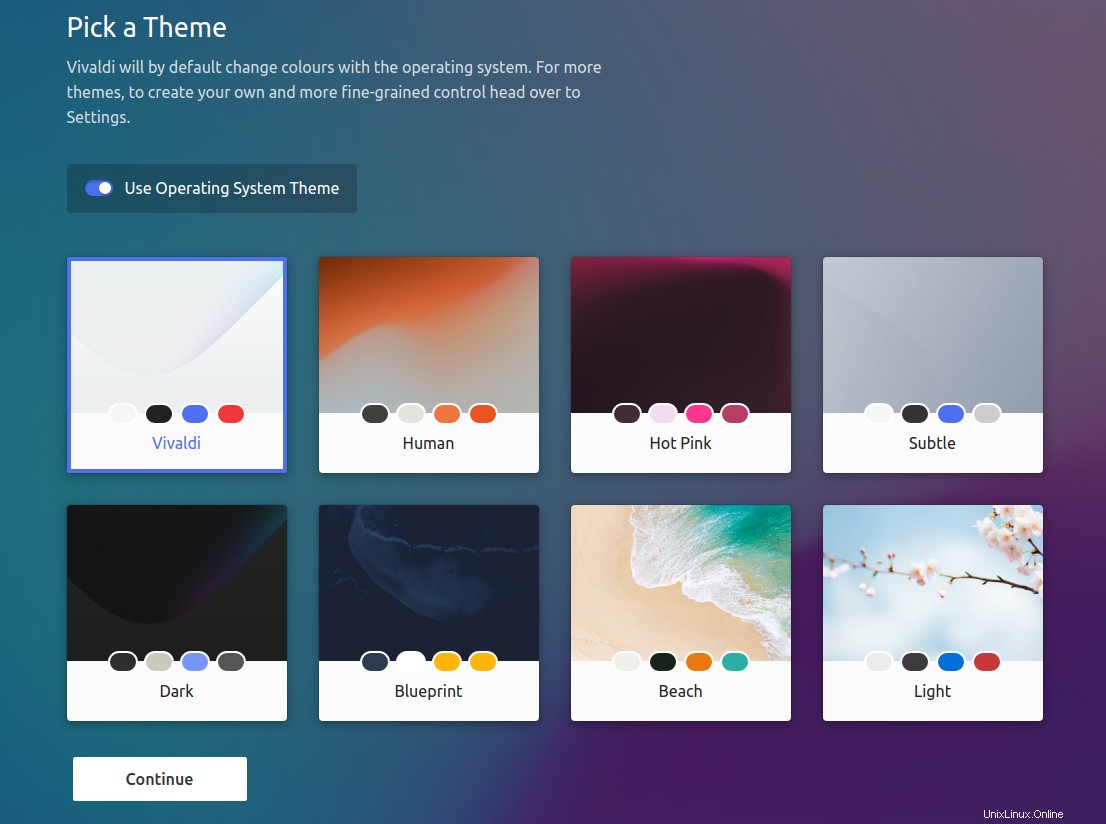
Lištu karet si můžete přizpůsobit. Někdo to možná bude chtít umístit nahoře, dole, vlevo nebo vpravo. Umístěte kartu tak, jak ji chcete.
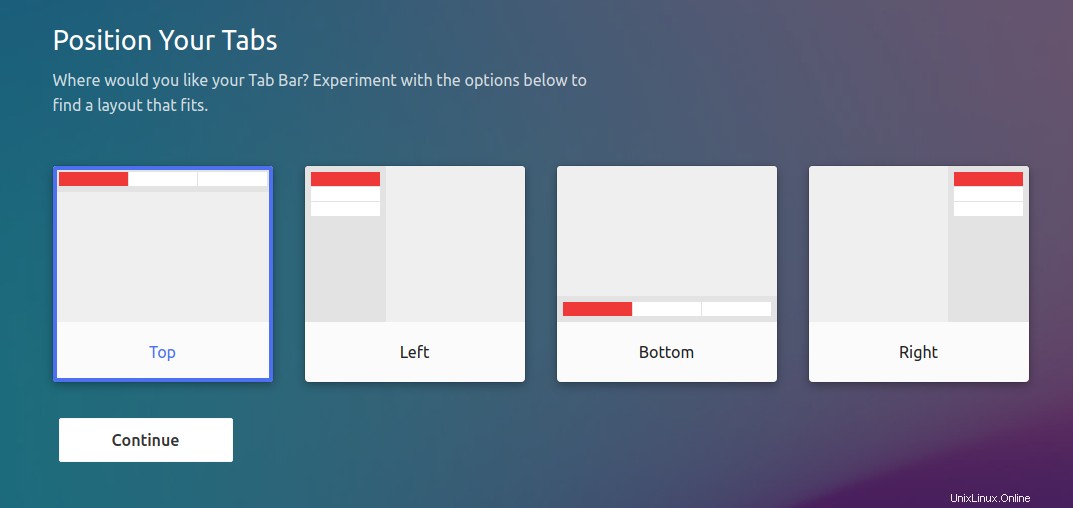
Pokud chcete, můžete začít s poznámkami, webovým panelem nebo uspořádáním karet.
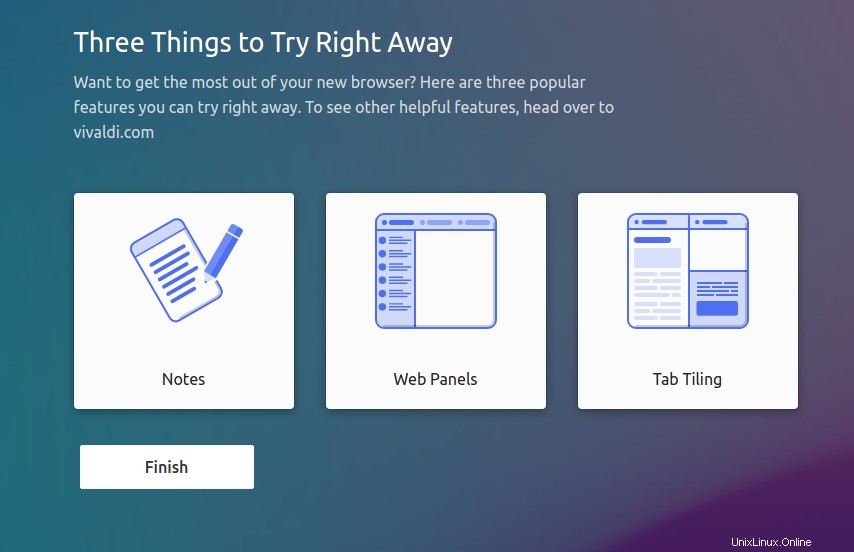
Klikněte na Dokončit.
A je to. Váš prohlížeč Vivaldi je nainstalován a nakonfigurován ve vašem oblíbeném operačním systému Linux a připraven k použití.
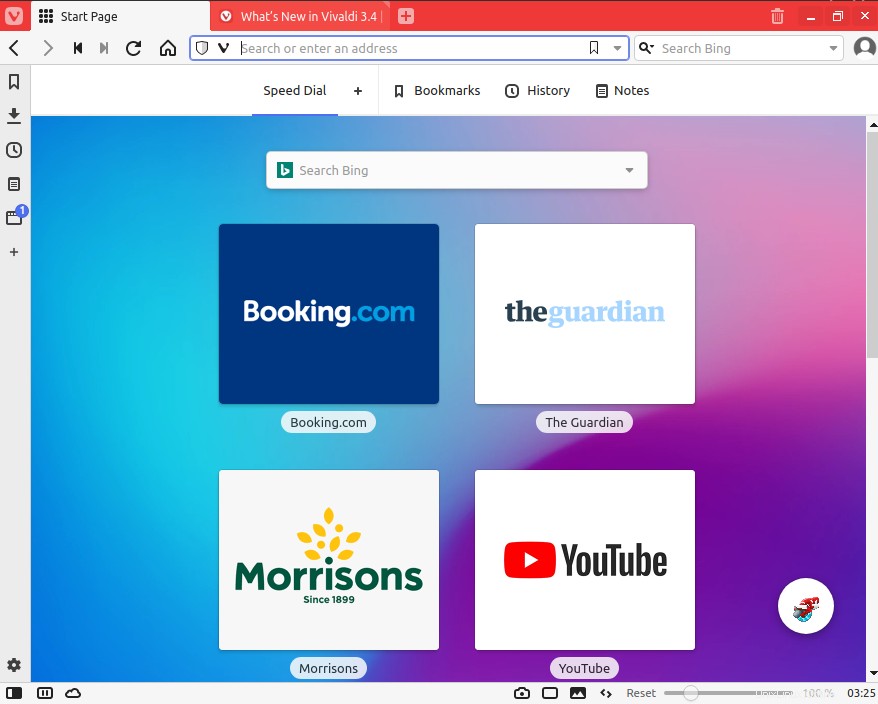
Shrnutí
Vivaldi je zaměřen na technické uživatele. Jednou z nejdůležitějších vlastností tohoto prohlížeče je vestavěný blokátor reklam. Můžete si také nainstalovat rozšíření pro Chrome a přidat další funkce, protože je založen na prohlížeči Chromium.
Tento prohlížeč používá více než 1,5 milionu uživatelů a seznam roste. Používáte Vivaldi? Jaké jsou vaše zkušenosti?
Pokud se více zajímáte o bezpečnost a soukromí, můžete také vyzkoušet TOR Browser. Máme dobrý článek, který vám pomůže nainstalovat Tor Browser na Ubuntu a Linux Mint.
Doufám, že se vám tento článek líbil. Prosím sdílejte a odebírejte.